Якщо ви зіткнулися з помилкою, що драйвер Xbox ACC недоступний, ми можемо допомогти! Тут, у TechPout, ми збираємося показати вам дуже ефективні виправлення для діагностики цієї проблеми. Отже, читайте документ повністю!
Сьогодні всі шанувальники ігор воліють грати в ігри на своїй системі через ігрову консоль Xbox. Незалежно від того, надає вам неперевершений ігровий досвід, у важкі часи Xbox стикається з несподіваною помилкою та стикається з багатьма проблемами зі своїм бездротовим приймачем. Коли ви намагаєтеся підключити його до комп’ютера, ви можете зіткнутися з проблемою Xbox ACC про те, що необхідний драйвер недоступний у ваших системах Windows 10/8/7.
Ну, якщо ви отримуєте цю помилку, то ви не самотні, є багато користувачів Xbox, які стали свідками цієї помилки. Але чи намагалися ви коли-небудь з’ясувати, чому виникає ця помилка? Помилка зазвичай виникає, коли Windows затримує завантаження, встановлення та оновлення правильного драйвера для бездротового приймача. Якщо ваші драйвери застаріли, зламані або відсутні, навіть тоді ви можете зіткнутися з цією проблемою. Тому для вирішення цієї проблеми необхідно виконати
Завантажити драйвер Xbox ACC на вашому ПК з Windows 7/8/10. Перш ніж ми почнемо обговорення, ось короткий огляд бездротового адаптера Xbox.Що робить бездротовий адаптер Xbox
Бездротовий адаптер Xbox для Windows діє як міст, який дозволяє підключити край бездротового контролера Xbox One до пристроїв Windows. Крім того, адаптер може підключити принаймні 8 бездротових контролерів, 4 гарнітури чату, 2 стереогарнітури бездротовим шляхом між пристроями Windows і контролерами. Крім того, ви можете грати в багато комп’ютерних ігор за допомогою бездротового контролера Xbox без використання клавіатури чи миші.
Ви можете легко підключити контролер до комп’ютера Windows за допомогою кабелю USB, бездротового адаптера або Bluetooth. Крім цього, деякі ПК також мають вбудовану підтримку Xbox Wireless, тому ви можете встановити з’єднання між контролером і пристроєм Windows навіть без використання адаптера.
Найшвидший спосіб виправити драйвер Xbox ACC недоступний у Windows 10, 8, 7
Спробуйте Bit Driver Updater, щоб швидко й автоматично встановити останній драйвер Xbox Acc. Це найкращий інструмент оновлення драйверів, який знаходить та встановлює сумісні драйвери без підтримки вручну. Інструмент знаходить інші помилки, пов’язані з Windows, і навіть усуває їх. За допомогою кнопки завантаження, показаної нижче, ви можете безкоштовно отримати Bit Driver Updater.

І щоб дізнатися, як це працює, дотримуйтесь опису до кінця.
Як виправити, що драйвер Xbox ACC недоступний у Windows 10, 8, 7
Ви можете вирішити цю проблему, просто підтримуючи драйвер Xbox ACC завжди в хорошому стані. Виконуючи часте оновлення драйверів, ви можете вирішити цю проблему. Ось можливі способи оновити драйвери, дізнайтеся більше про них нижче.
Спосіб 1. Завантажте останній драйвер Xbox ACC через офіційний веб-сайт Microsoft Update Catalogue
Ви можете спробувати завантажити та оновити драйвер Xbox ACC вручну через каталог Microsoft Update. Нижче наведено кроки для завантаження, встановлення та оновлення драйвера адаптера Xbox через каталог Microsoft Update.
Крок 1: Відвідайте чиновника Каталог оновлення Microsoft сторінку.
Крок 2: Перейдіть до вікна пошуку та введіть Xbox Wireless.
Крок 3: Натисніть кнопку Пошук.

Крок 4: Тепер знайдіть відповідний драйвер відповідно до вашої версії Windows.
Крок 5: Завантажте файл, натиснувши кнопку Завантажити.
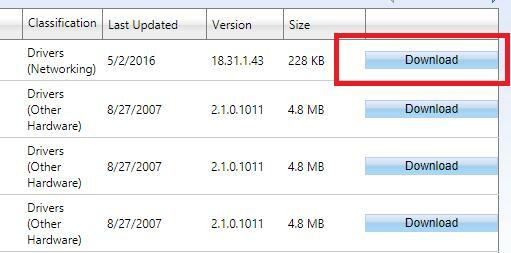
Крок 6: Далі запустіть завантажений файл і дотримуйтесь інструкцій на екрані, щоб встановити драйвер Xbox ACC на вашому ПК.
Однак багато разів Windows з’являється повідомлення про помилку про те, що Windows не може виявити драйвер. Таким чином, ви можете скористатися наведеними нижче іншими методами для визначення правильного та сумісного драйвера.
Читайте також: Як підключити контролер Xbox One до ПК
Спосіб 2. Використовуйте диспетчер пристроїв для оновлення драйвера Xbox ACC
Якщо вам важко знайти та завантажити драйвер Xbox ACC через каталог Microsoft Update, ви можете скористатися стандартною утилітою Windows під назвою «Диспетчер пристроїв». Ця програма керує всіма драйверами в одному місці, а також за допомогою цього інструменту ви можете оновлювати, видаляти, відключати та відкатувати драйвери. Нижче наведено кроки, які потрібно виконати для встановлення правильних драйверів Xbox ACC.
Крок 1: Познайомити Диспетчер пристроїв у вашій системі, натиснувши кнопку Клавіші Windows + X одночасно.

Крок 2: Потім прокрутіть униз до розділу Інші пристрої.
Крок 3: Двічі клацніть на ньому, щоб розгорнути категорію.
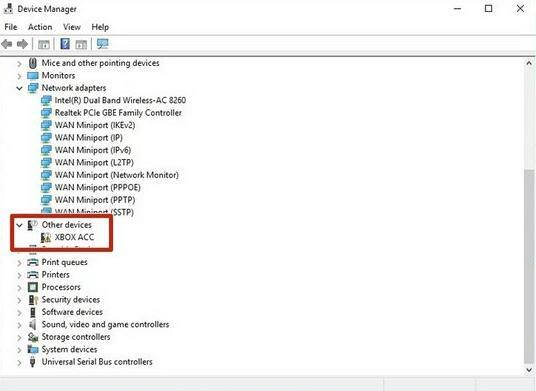
Крок 4: Після цього клацніть правою кнопкою миші драйвер Xbox ACC, щоб вибрати Оновити драйвер опцію з контекстного меню.

Крок 5: У наступному вікні вам потрібно вибрати перший варіант, який говорить Автоматичний пошук оновленого програмного забезпечення драйверів.

Зачекайте, поки Windows здійснить пошук та оновить драйвер Xbox ACC. Якщо система вимагає певних унікальних дозволів під час виконання, надайте їх. Однак, на жаль, якщо цей метод не працює добре, ви можете спробувати описані нижче методи, щоб завантажити драйвер контролера Xbox на ПК з Windows 10, 8, 7.
Читайте також: 10 найкращих ігор, як Stardew Valley | Ігри, схожі на Stardew Valley
Спосіб 3: запустіть Windows Update, щоб встановити останній драйвер Xbox ACC
Багато користувачів повідомили, що оновлення версії Windows може виправити проблему з недоступністю драйвера Xbox ACC, а також часті збої під час гри. Отже, спробуйте запустити Windows Update з наведеними нижче інструкціями:
Крок 1: На клавіатурі натисніть Логотип Windows і клавіші I за один раз, щоб запустити налаштування Windows.
Крок 2: Далі знайдіть названий варіант Оновлення та безпека і клацніть на ньому.

Крок 3: Після цього на лівій панелі виберіть Windows Update, а потім остаточно клацніть на Перевірити наявність оновлень кнопку на правій панелі того ж вікна.

Тепер вам доведеться почекати деякий час, поки ОС Windows не шукає нові оновлення. На додаток до цього, якщо Windows виявить доступні оновлення, вона встановить їх автоматично. Отже, ось як ви можете виконати оновлення Windows, коли ви його виконали, а потім перевірте, чи була виправлена помилка драйвера бездротового адаптера Xbox чи ні. Якщо помилка все ще не зникає, вам потрібно скористатися інструментом оновлення драйверів для справжніх драйверів. Тому що іноді оновлення Windows не вдається знайти правильні або сумісні драйвери.
Читайте також: Завантажити драйвер контролера Xbox One Встановити та оновити для Windows 10, 8, 7
Спосіб 4. Автоматично завантажуйте та оновлюйте драйвер Xbox ACC через програму оновлення Bit Driver (настійно рекомендується)
Як ви бачили вище, цей ручний підхід вимагає глибокого технічного розуміння. Крім того, це також вимагає багато часу. Тому ми рекомендуємо використовувати Bit Driver Updater для автоматичного оновлення драйверів без будь-яких проблем. Це утиліта світового класу, яка забезпечує автоматичне та часте оновлення драйверів. За допомогою цієї утиліти ви також можете підвищити загальну швидкість роботи вашого ПК приблизно на 50%. Щоб оновити драйвери за допомогою Bit Driver Updater, виконайте наведені нижче дії.
Крок 1: Щоб отримати доступ, натисніть кнопку завантаження, розміщену нижче Програма оновлення біт-драйверів представлені на вашому ПК.

Крок 2: Потім завершіть установку та запустіть утиліту у вашій системі. Пізніше натисніть кнопку «Сканувати» на лівій панелі та зачекайте, поки вона не перевірить вашу систему та не знайде застарілі драйвери.

Крок 3: Отримавши результати, знайдіть драйвер бездротового адаптера Xbox і натисніть на Оновити зараз кнопку поруч.

Разом з ним, ви можете оновити інші драйвери лише одним кліком. Для цього ви повинні покладатися на професійну версію Bit Driver Updater. Професійна версія також надає деякі додаткові переваги, як-от автоматичні оновлення, технічна допомога 24/7, резервне копіювання та відновлення та багато іншого.
Читайте також: 9 найкращих емуляторів Xbox для ПК з Windows у 2021 році
Драйвер Xbox ACC недоступний у Windows 10, 8, 7 – ВИПРАВЛЕНО
Отже, це було все про те, як вирішити проблеми з драйвером Xbox ACC та бездротовим адаптером. Сподіваємося, що наведена вище інформація буде вам дуже корисною. Повідомте нам через поле для коментарів нижче, який метод ви вибрали.
На додаток до цього, якщо у вас є якісь пропозиції, будь ласка, поділіться ними також у полі нижче. Перш ніж попрощатися, підпишіться на нашу розсилку, щоб регулярно отримувати технічні оновлення. Ви також можете зв’язатися з нами через Instagram, Facebook, Twitter, або Pinterest.